Как поместить музыку на iPhone X / 8 (Plus) с iTunes или без него
У вас есть свежий пластик? новый iPhone 13, самый потрясающий iPhone из Apple Store? Если ответ положительный, главная мысль, которая появится у вас в голове, будет поставить музыку на iPhone 13.
В настоящее время, если у вас есть iPhone и вы сделали резервную копию с помощью iTunes, вы можете без особых хлопот восстановить эту резервную копию музыки прямо на свой iPhone 13.
Есть много разных методов для перенос музыки с ПК на iPhone, вы можете использовать оригинальное программное обеспечение iTunes на своем ПК или обойтись без iTunes. У каждого способа есть свои плюсы и минусы, но мы считаем, что идеальным подходом для размещения музыки на iPhone является использование iTunes, менеджера для вашего iPhone.
Часть 1: Когда ваш iPhone встречает iTunes
iTunes является основным официальным инструментом для загрузки музыки на iPhone 13. Клиенты Apple во многом зависят от него, несмотря на его ошеломляющие операции. В любом случае, если вы предпочитаете не быть заблокированным iTunes или использовать стороннее программное обеспечение для передачи iPhone, которое будет стоить вам определенное количество долларов, в этот момент, как поставить музыку на айфон 13 легко и непринужденно? В сообщении ниже мы покажем вам несколько бесплатных ответов о том, как поместить музыку на iPhone 13 с помощью iTunes и без использования iTunes. Попробуйте их один за другим, чтобы улучшить свои навыки управления iPhone 13.
Часть 2: Как поместить музыку на iPhone 13 с помощью iTunes
iTunes от Apple предназначен для управления содержимым вашего iPhone, iPad или iPod touch, включая музыку, телепередачи, фильмы и многое другое. Вы можете обратиться к iTunes, чтобы вручную поместить музыку на iPhone 13. Кроме того, это неплохо для безопасности данных, если вы регулярно выполняете резервное копирование своего iPhone 13 с помощью iTunes. Вы можете легко создавать резервные копии своих данных, а также передавать и обновлять их в любое время, что избавляет вас от хлопот, связанных с организацией ваших плейлистов снова и снова. Следуйте приведенным ниже рекомендациям, чтобы узнать, как использовать iTunes для перенос музыки на ваш iPhone 13:
- Подключите iPhone 13 к компьютеру с помощью оригинального USB-кабеля.
- Просто убедитесь, что вы установили последнюю версию iTunes и запустили ее.
- Выберите музыкальные файлы, которые вы хотите добавить на iPhone 13, и перетащите Музыка содержимое на устройство iPhone 13 на левой боковой панели. Примените синхронизацию.
- Проверьте добавленные музыкальные файлы в приложении «Музыка» на iPhone 13, и все готово.
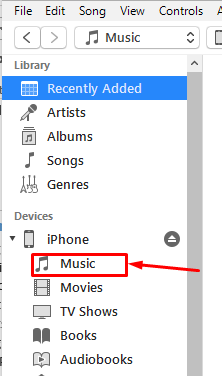
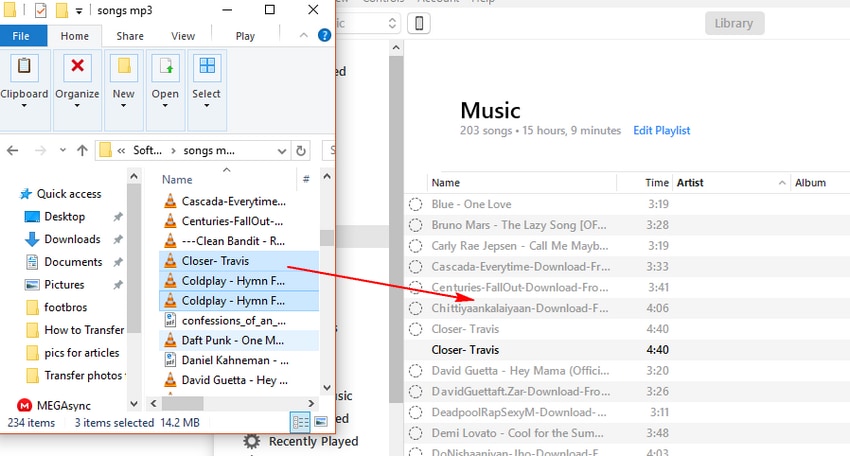
Часть 3: как поставить музыку на iPhone 13 без iTunes
Некоторым людям нужна альтернатива iTunes, поскольку им нужна более быстрая альтернатива при передаче музыки на iPhone 13. Другие ищут альтернативы iTunes для более простого и простого управления музыкой и библиотеками. Помогать людям передавать музыку и другие данные на iPhone 13, DrFoneTool – Менеджер телефона был хорошо известен своими услугами.

DrFoneTool – Диспетчер телефона (iOS)
Поместите музыку на iPhone без iTunes и других удивительных функций
- Передавайте, управляйте, экспортируйте/импортируйте свою музыку, фотографии, видео, контакты, SMS, приложения и т. д.
- Передача с телефона на телефон – переносите все между двумя мобильными телефонами.
- Легко переносите музыку, фотографии, видео, контакты, приложения на iPhone.
- Выделенные функции, такие как исправление iOS / iPod, восстановление библиотеки iTunes, файловый менеджер, создание рингтонов.
- Полностью совместим с новейшей iOS
DrFoneTool – Менеджер телефона это лучшая альтернатива, которая передает данные и музыку без каких-либо хлопот с с ПК на iPhone 13. Данные, которые могут быть переданы, включают контакты, изображения, музыку, видеотеки и многое другое. При использовании DrFoneTool – Phone Manager ограничений нет (iTunes доступен только для обмена песнями между компьютерами и другими устройствами).
Кроме того, iTunes — это инструмент односторонней синхронизации: с компьютера на устройства путем ПЕРЕЗАПИСИ существующих файлов. Однако DrFoneTool – Phone Manager предлагает двустороннюю синхронизацию: с компьютера на устройства и с устройств на компьютеры БЕЗ ПЕРЕЗАПИСИ существующих файлов.
Следующие шаги помогут вам поставить музыку на айфон 13 с DrFoneTool -Передача:
- Загрузите и откройте приложение DrFoneTool на своем ПК.
- Подключите ваш iPhone 13 к ПК.
- Нажмите на Музыка значок в верхней части интерфейса и выберите опцию «Музыка». Можно выбрать и другие параметры. Другие варианты включают iTunes U, подкасты, мелодию звонка, аудиокниги.
- Нажмите Добавить и выберите «Добавить файл, либоAdd Folder», чтобы добавить музыкальные файлы с вашего компьютера. Если есть определенные файлы, которые вы хотите выбрать, нажмите «Добавить файл» и выберите несколько файлов, удерживая нажатой клавишу Shift или Ctrl на клавиатуре.
- Если вы хотите перенести всю музыку в папку, нажмите «Добавить папку». После этого нажмите «Открыть», чтобы передать выбранную музыку.

последние статьи

